删除空白页的6种方法包括:1. 使用“查找和替换”功能;2. 调整段落和页面设置;3. 删除多余的分页符;4. 检查表格和图形;5. 清除额外的段落标记;6. 使用打印预览功能。在这些方法中,使用“查找和替换”功能是最为高效的。用户可以通过快捷键Ctrl+H打开对话框,在“查找内容”框中输入^m(表示分页符),在“替换为”框中保持为空,然后点击“全部替换”。这一方法直观且迅速,能够帮助用户有效处理文档中隐藏的空白页,特别适用于长文档或带有复杂格式的文件。
一、使用“查找和替换”功能
“查找和替换”功能是处理空白页的便捷工具。用户只需输入特定的字符或符号,系统便会自动找到并替换。这种方法不仅快速,还可以避免手动逐页检查的繁琐。掌握此功能后,用户可以在其他文档处理上也受益匪浅。
二、调整段落和页面设置
有时候,空白页的出现是由于段落设置不当导致的。用户可以通过调整段落的间距、边距以及页面设置,来消除不必要的空白。检查段落的“前后间距”设置,确保没有多余的空白留在页面底部。
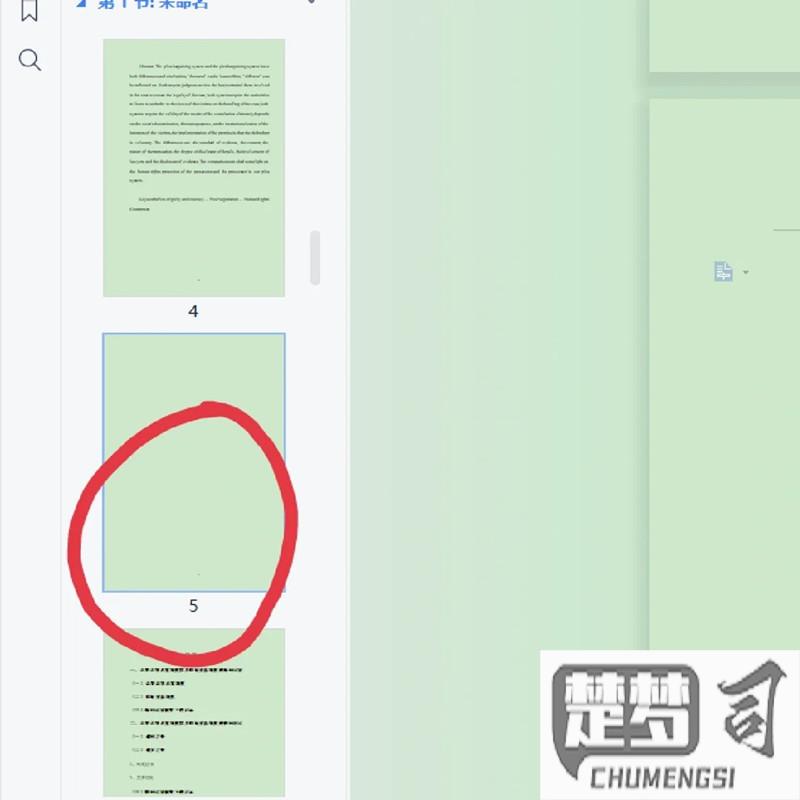
三、删除多余的分页符
分页符常常是造成空白页的罪魁祸首。用户需要仔细检查文档中的分页符,特别是在章节转换时。可以通过显示隐藏字符功能,快速定位并删除多余的分页符,从而避免空白页的产生。
四、检查表格和图形
表格和图形的设置也导致空白页的出现。用户应确保表格没有设置为跨页,也要检查图形的排版选项,确保它们不会将文本推到下一页。适当调整这些元素的位置,可以有效减少空白页的数量。
五、清除额外的段落标记
在编辑文档时,用户会不小心添加多个段落标记,这会导致空白页的产生。使用“查找和替换”功能删除多余的段落标记,或在文档中显示所有标记,逐一检查,可以有效解决这一问题。
六、使用打印预览功能
在完成文档编辑后,使用打印预览功能可以帮助用户检查是否存在空白页。此功能提供了一个真实的页面视图,用户可以在打印前确保文档的排版和布局都是理想的,避免意外的空白页。
相关问答FAQs
问:如何快速识别文档中的空白页?
答:可以使用“查找和替换”功能,查找特定的分页符或段落标记,帮助快速识别空白页。
问:在Word中如何显示隐藏字符?
答:在“开始”选项卡中,点击“段落”组的“显示/隐藏”按钮,即可查看所有隐藏字符,包括空格和段落标记。
问:是否可以在多个文档中批量删除空白页?
答:虽然没有直接的批量删除功能,但可以通过编写宏或使用第三方工具来实现对多个文档的处理。
